win10系统疑难解答界面在哪里?win10系统进入疑难解答界面方法
2016-07-30 09:52:38
Windows操作系统都有一个疑难解答选项,win10系统内,很多用户可能还不知道如何进入疑难解答界面,其实,刚使用win10系统的用户不知道它在哪很正常,下面让小编带大家一起进入这个疑难解答吧。
win10系统疑难解答界面在哪里?
一、首先打开疑难解答:
1、按键盘上的“Windows徽标键+X”组合键,在出现的菜单中选择“控制面板”;
2、在打开的“控制面板”界面,在“大图标”模式下,单击“安全性与维护”;
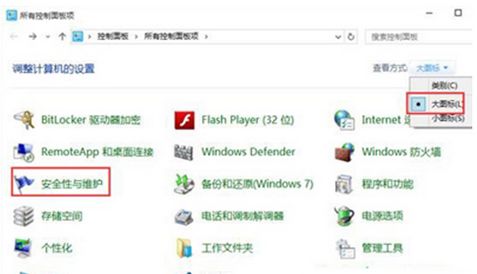
3、在出现的“安全性与维护”界面,单击“疑难解答”;

二、根据你的故障选择合适的疑难解答:
1、比如现在的问题是音乐播放无声音,单击“音频播放疑难解答”;

2、出现音频播放问题诊断向导,单击“下一步”;
3、接下来是系统自动检测中,请耐心等待一段时间;
4、之后根据情况,会有一些操作建议,比如本例中建议“提高音频设备音量”,单击并调整后单击“下一步”;
5、之后会出现“疑难解答已完成”的界面,会列出已经找到的问题。单击“关闭”即可;
6、至此,使用“疑难解答”进行问题诊断操作完毕。
同样,也可以借助此工具诊断“设备类”、“网络类”等其他问题,选择合适的问题大类即可。
总结:以上就是全部的win10系统疑难解答界面在哪里相关内容了,不知道大家是否已经了解了呢。
《win10系统疑难解答界面在哪里?win10系统进入疑难解答界面方法》阅读地址:http://www.qinpinchang.com/soft-692.html
已有0条评论,点击查看发表评论